O roteamento estático é um método de encaminhamento de dados em uma rede de computadores no qual as rotas utilizadas para direcionar o tráfego são configuradas manualmente pelo administrador da rede. Isso significa que, em vez de depender de algoritmos dinâmicos que determinam automaticamente as melhores rotas com base em informações de topologia de rede e métricas, as rotas são explicitamente definidas e configuradas nos dispositivos de rede, como roteadores e switches.
LAB – configurar um roteamento Estático
Objetivos:
- Configurar Roteadores
- Configurar Switch
- Configurar Servidor
- Configurar PC’s
Topologia:
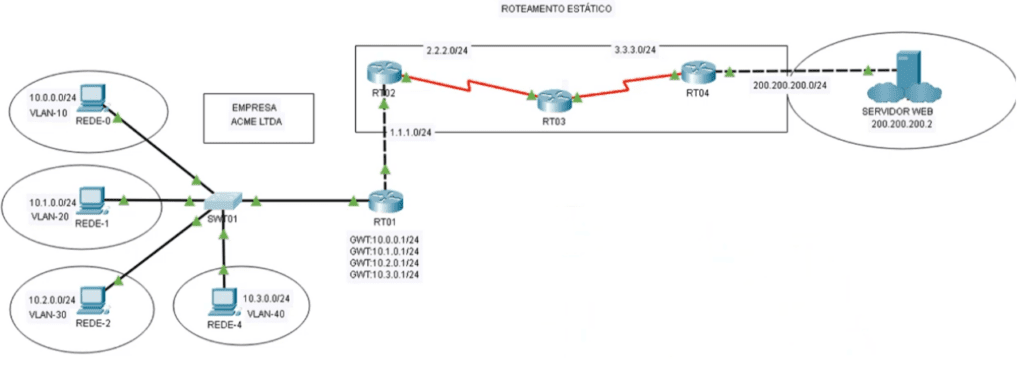
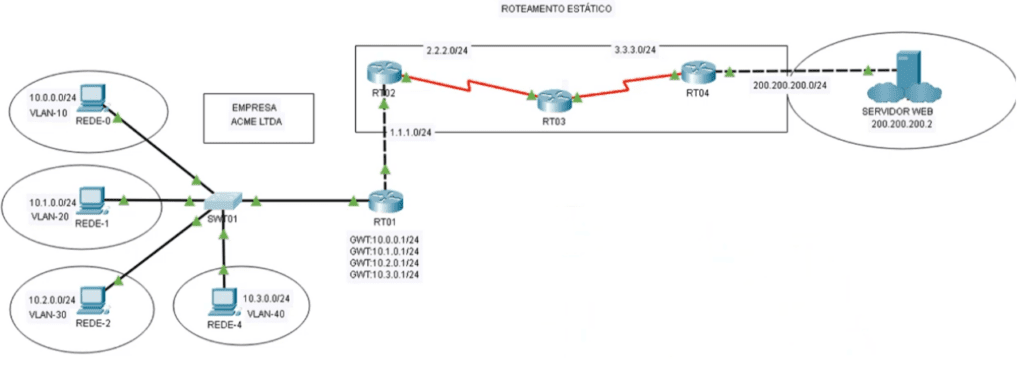
Vamos começar nosso laboratório iniciando pelas configurações do switch, nesse ponto vamos configurar as interfaces e também as vlans em seguida associar vlans as suas respectivas interfaces.
Configurando SWT-01
- Acesse o SWT-01 e vá até a aba CLI
- Entre com o comando Enable para acessar o modo privilegiado.
- Entre com o comando configure terminal para entrar no modo de configuração
Execute os seguintes comandos, para configurar as Vlans no SWT-01
!
Vlan 10
Name REDE-0
!


Vlan 20
Name REDE-1
!


Vlan 30
Name REDE-2
!


Vlan 40
Name REDE-3
!
![]()
![]()
!
interface FastEthernet0/2
description REDE-1
switchport access vlan 10
!


!
interface FastEthernet0/3
description REDE-2
switchport access vlan 20
!


!
interface FastEthernet0/4
description REDE-3
switchport access vlan 30
!


interface FastEthernet0/1
description REDE-4
switchport access vlan 40
!


!
interface FastEthernet0/5
description CONECTA-RT-1
switchport mode trunk
!


End
Assim, terminamos as configurações do switch. Agora, vamos realizar as configurações dos PC’s.
Configurando os PC’s:
Configurando PC’s em SWT-01
- Acesse os PC’s e vá até a aba Desktop
- Em IP Configuration.
- Selecione Static
Em PC1 – VLAN 10 – REDE-0
Ipv4 address: 10.0.0.2
Subnet mask: 255.255.255.0
Default Gateway: 10.10.10.1
DNS:200.200.200.2
!


Em PC2 – VLAN 20 – REDE-1
Ipv4 address: 10.1.0.2
Subnet mask: 255.255.255.0
Default Gateway: 10.1.0.1
DNS:200.200.200.2
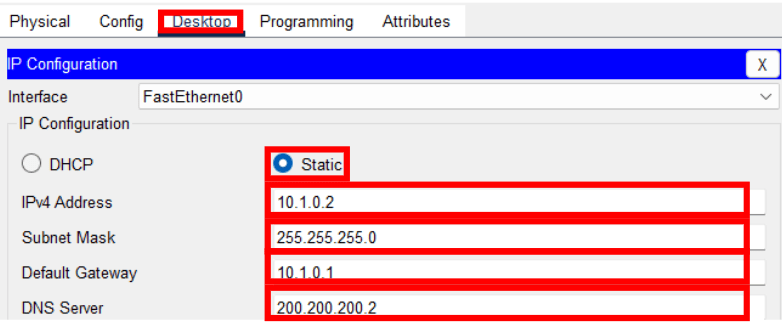
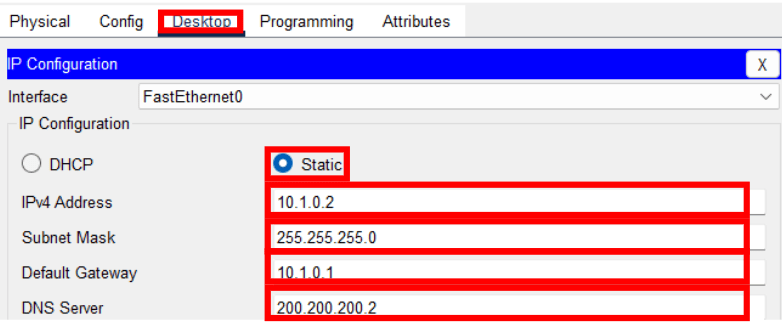
Em PC3 – VLAN 30
Ipv4 address: 10.2.0.2
Subnet mask: 255.255.255.0
Default Gateway: 10.2.0.1
DNS:200.200.200.2
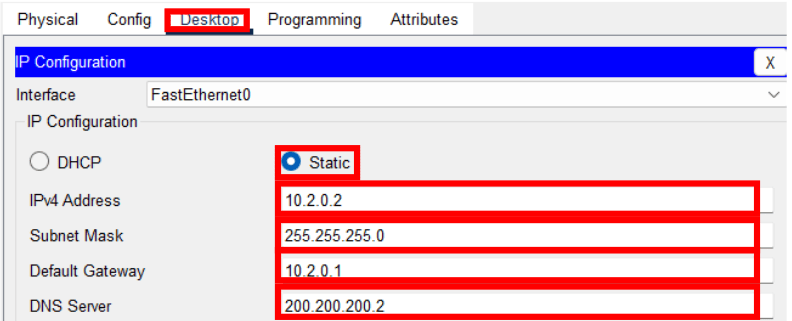
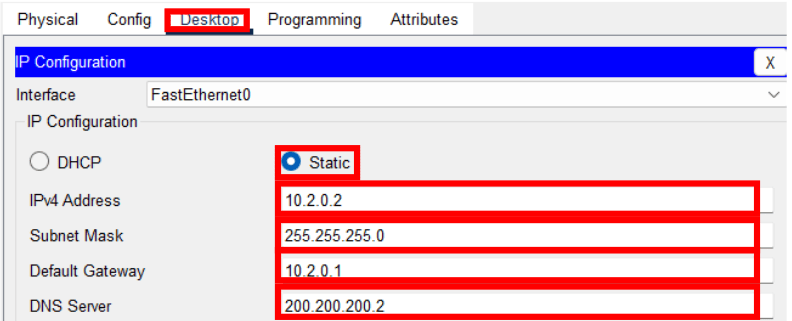
Em PC4 – VLAN 40
Ipv4 address: 10.3.0.2
Subnet mask: 255.255.255.0
Default Gateway: 10.3.0.1
DNS:200.200.200.2
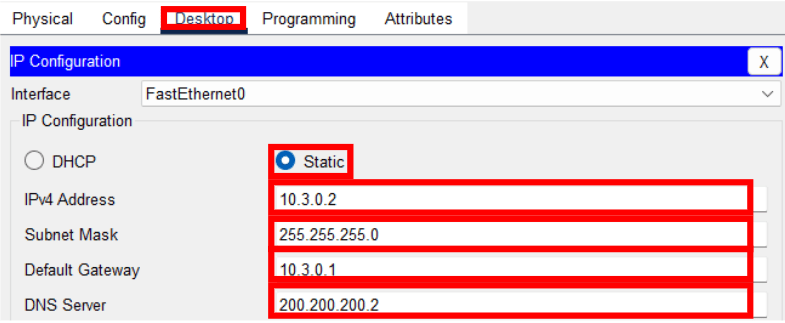
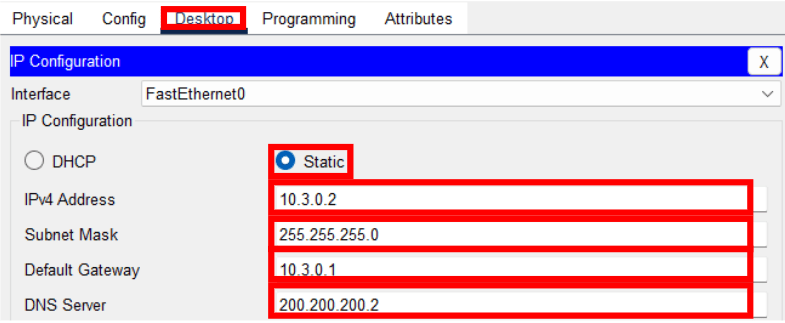
Chegou a vez de configurarmos o RT-01. Então ,vamos iniciar as configurações através das interfaces.
Vamos acessar o RT-01
Configurando RT-01
- Acesse o RT-01 e vá até a aba CLI
- Entre com o comando Enable para acessar o modo privilegiado.
- Entre com o comando configure terminal para entrar no modo de configuração
![]()
![]()
Vamos criar as sub-interfaces. Execute os seguintes comandos para configurar as interfaces no RT-01
interface GigabitEthernet0/0/0
description RT1-TO-SWT-1
!
![]()
![]()
!
interface GigabitEthernet0/0.10
description REDE-1
encapsulation dot1Q 10
ip address 10.0.0.1 255.255.255.0
!


!
interface GigabitEthernet0/0/0.20
description REDE-2
encapsulation dot1Q 20
ip address 10.1.0.1 255.255.255.0
!


!
interface GigabitEthernet0/0/0.30
description REDE-3
encapsulation dot1Q 30
ip address 10.2.0.1 255.255.255.0
!


!
interface GigabitEthernet0/0/0.40
description REDE-4
encapsulation dot1Q 40
ip address 10.3.0.1 255.255.255.0
!


!
interface GigabitEthernet0/0/1
description RT1-TO-RT2
ip address 1.1.1.2 255.255.255.252
!


!
Vamos aproveitar que estamos configurando as interfaces do RT-01, vamos configurar também a rota default que vai permitir a comunicação da rede LAN da empresa fictícia ACME com a Internet.
Para isso, vamos aplicar o seguinte comando:
ip route 0.0.0.0 0.0.0.0 1.1.1.1
!


Assim concluímos as configurações do RT-01. Vamos iniciar as configurações do RT-02.
Configurando RT-02
- Acesse o RT-02 e vá até a aba CLI
- Entre com o comando Enable para acessar o modo privilegiado.
- Entre com o comando configure terminal para entrar no modo de configuração


Vamos aplicar as configurações de interfaces, então execute os seguintes comandos, para configurar as interfaces no RT-02
interface GigabitEthernet0/0/0
description RT-2-TO-RT-01
ip address 1.1.1.1 255.255.255.0
!


!
interface serial0/1/0
description RT02-TO-RT03
ip address 2.2.2.1 255.255.255.0
!


Assim configuramos as interfaces do RT-02, agora vamos aplicar as configurações das rotas estáticas então vamos aplicar os seguintes comandos:
ip route 10.0.0.0 255.255.255.0 1.1.1.2
ip route 10.1.0.0 255.255.255.0 1.1.1.2
ip route 10.2.0.0 255.255.255.0 1.1.1.2
ip route 10.3.0.0 255.255.255.0 1.1.1.2
ip route 3.3.3.0 255.255.255.0 2.2.2.2
ip route 200.200.200.0 255.255.255.0 2.2.2.2


!
Assim, concluímos as configurações do RT-02. Agora, vamos iniciar as configurações do RT-03, iniciando pelas interfaces.
Configurando RT-03
- Acesse o RT-03 e vá até a aba CLI
- Entre com o comando Enable para acessar o modo privilegiado.
- Entre com o comando configure terminal para entrar no modo de configuração


Vamos criar as sub-interfaces execute os seguintes comandos, para configurar as interfaces no RT-03
interface serial0/1/0
description RT03-TO-RT02
ip address 2.2.2.2 255.255.255.0
!


!
interface serial0/1/1
description RT03-TO-RT04
ip address 3.3.3.1 255.255.255.0
!


End
Então, agora vamos aplicar as configurações de rotas estáticas para que o RT-03 consiga chegar até as redes da empresa Acme.
ip route 10.0.0.0 255.255.255.0 3.3.3.2
ip route 10.1.0.0 255.255.255.0 3.3.3.2
ip route 10.2.0.0 255.255.255.0 3.3.3.2
ip route 10.3.0.0 255.255.255.0 3.3.3.2
ip route 200.200.200.0 255.255.255.0 3.3.3.2
!


Finalizamos as configurações do RT-03. Vamos iniciar as configurações do RT-04.
Configurando RT-04
- Acesse o RT-04 e vá até a aba CLI
- Entre com o comando Enable para acessar o modo privilegiado.
- Entre com o comando configure terminal para entrar no modo de configuração


Vamos configurar as interfaces então execute os seguintes comandos, para configurar as interfaces no RT-04
interface GigabitEthernet0/0/0
description RT0-4-TO-SVRWEB
ip address 200.200.200.1 255.255.255.0
!


interface serial0/1/0
description RT04-TO-RT03
ip address 3.3.3.2 255.255.255.0


Agora vamos finalizar as configurações do RT-04, realizando a configuração do roteamento estático.
Em seguida, vamos configurar o Servidor WEB.
ip route 10.0.0.0 255.255.255.0 3.3.3.1
ip route 10.1.0.0 255.255.255.0 3.3.3.1
ip route 10.2.0.0 255.255.255.0 3.3.3.1
ip route 10.3.0.0 255.255.255.0 3.3.3.1
ip route 2.2.2.0 255.255.255.0 3.3.3.1
!


Configurando o Servidor WEB:
Configurando Servidores em SWT-02
- Acesse os SRVWEB e vá até a aba Desktop
- Em IP Configuration.
- Selecione Static
Ipv4 address: 200.200.200.2
Subnet mask: 255.255.255.0
Default Gateway: 200.200.200.1


Para um melhor entendimento do laboratório, acompanhe o passo a passo no vídeo completo no Youtube: https://www.youtube.com/watch?v=92YQs71OMxY&t=21s







